🔸2024년 11월 추가 설명
이번 블로그 리뉴얼로 인해 새로운 서브 블로그를 개설하여 네이버 서치어드바이저에 대한 최신 버전글을 작성하였습니다. 아래 내용으로 진행해도 네이버 서치어드바이저를 등록하는데에는 문제가 없긴하지만 일부 지난내용이나 불필요한 내용도 있어서 수정하기보다는 아래 링크로 들어가셔서 최신버전으로 작업하는 것을 권장합니다.
🔸네이버 서치어드바이저 등록하기 최신 버전작업(2024년 9월 기준)
티스토리 블로그 검색 유입 - 네이버 서치어드바이저(SearchAdvisor)
어두운 배경이 싫으시다면 페이지 우측 하단에 보이는 초승달 모양의 아이콘을 클릭하면 화이트모드로 변경됩니다.초승달 모양 버튼 : `화이트/다크 모드` 전환내가 만든 블로그를 다른 누군가
rightnowhj.tistory.com
이전에 작성한 구글 서치 콘솔에 이어서 네이버 검색 유입방법에 대해서 설명하도록 하겠습니다.
네이버 검색 유입을 위해서는 '네이버 서치어드바이저'를 통해서 URL 등록을 수행해야 합니다. 네이버에서 검색창에 네이버 서치어드바이저를 검색하여 홈페이지에 접속합니다. 로그인을 하고 우측 상단에 보이는 '웹마스터 도구' 메뉴를 클릭합니다.
네이버 서치어드바이저
네이버 서치어드바이저와 함께 당신의 웹사이트를 성장시켜보세요
searchadvisor.naver.com
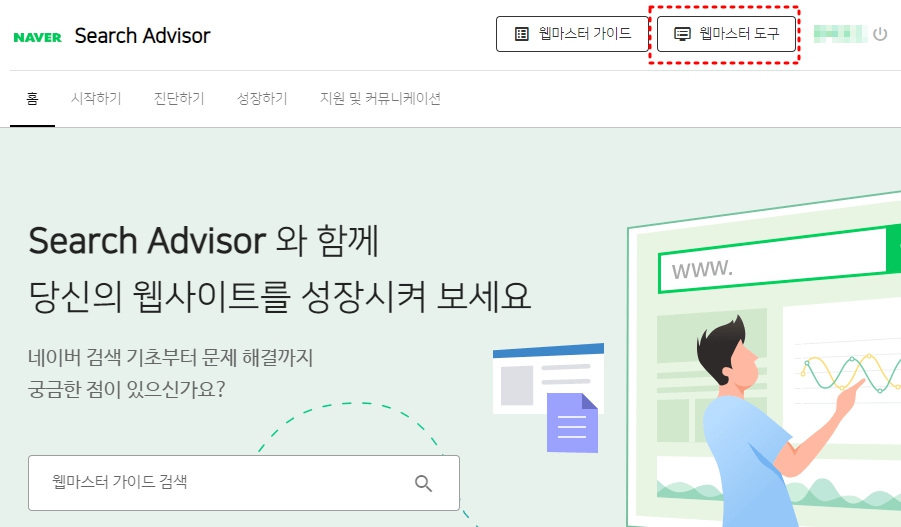
웹마스터 도구를 클릭하면 본인 블로그의 주소를 등록하는 페이지로 이동합니다. 사이트 등록부분에 블로그 주소를 입력합니다.
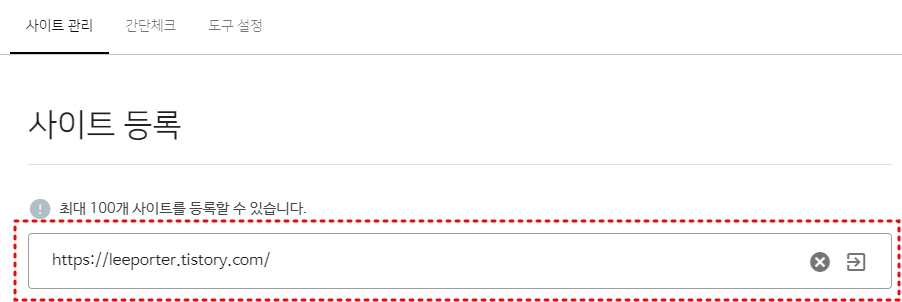
사이트 소유 확인과정을 위해 'HTML 태그'를 선택하고 아래에 있는 메타 태그를 블로그의 HTML 편집화면으로 가서 추가해주시면 됩니다. 위치는 head 태그 아래 붙여넣으시면 됩니다. 메타 태그를 넣고 적용한 뒤 '소유확인'을 눌러주시면 사이트 등록이 완료됩니다.
사이트 등록이 완료되면 등록된 블로그를 클릭합니다.

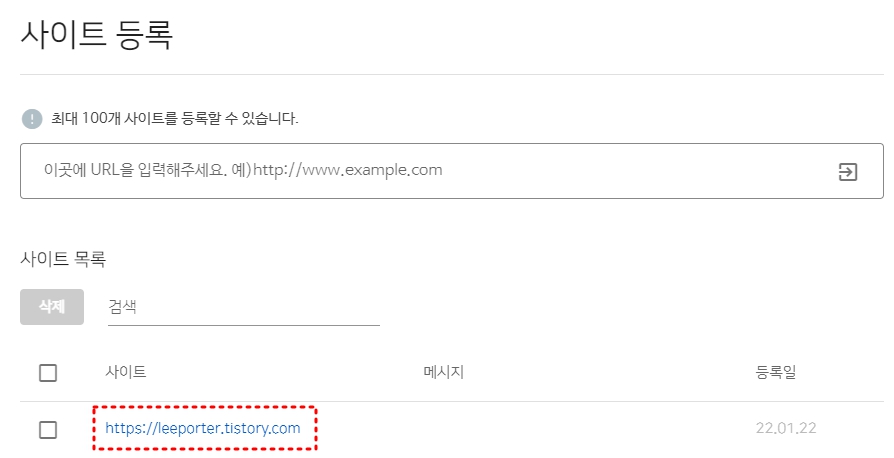
좌측 메뉴에서 [요청] - [사이트맵 제출]과 [RSS 제출]을 통해 사이트맵과 RSS를 등록합니다. URL 뒤에 sitemap.xml과 rss를 적어주시고 옆에 '확인'을 클릭하시면 됩니다.
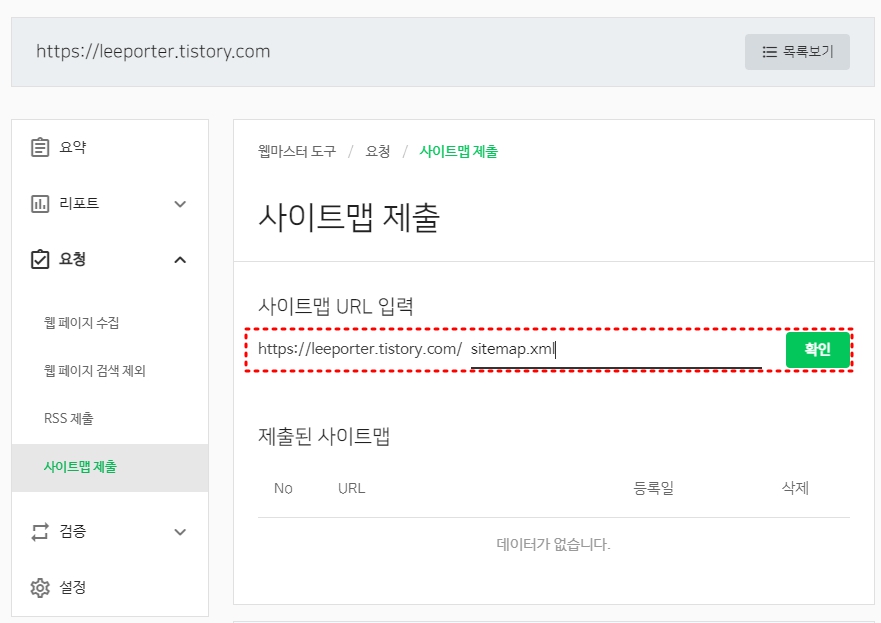
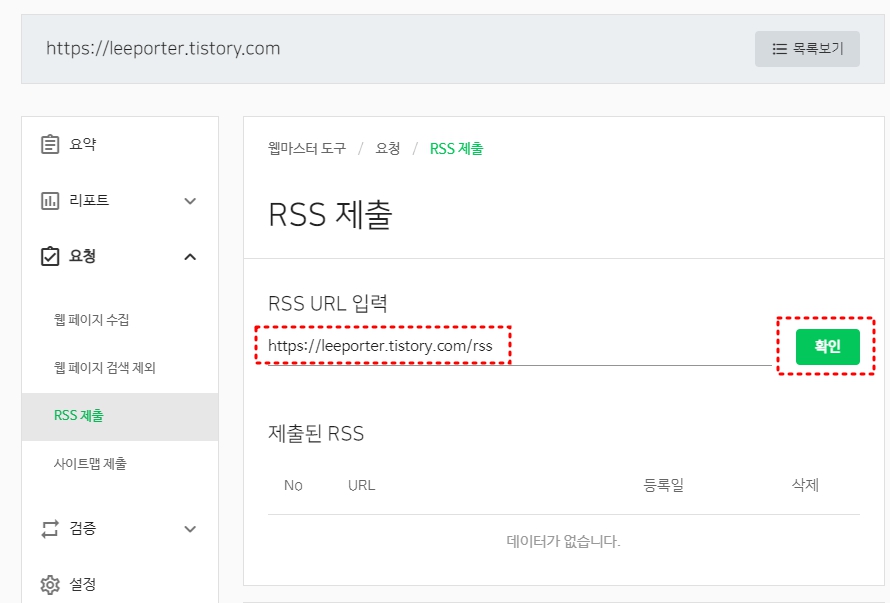
여기까지 등록하고나면 나머지는 수집봇이 블로그에 와서 각각의 웹페이지를 수집하는데 시간이 좀 필요합니다. 저도 1주일 넘게 지나서야 조금씩 수치가 나오기 시작했는데 확실하게 측정되려면 최소 몇주에서 1달은 필요할 것으로 예상됩니다.
그리고 네이버 서치 어드바이저 화면에서 상단에 '간단체크'를 눌러서 현재 블로그 사이트가 수집봇이 웹페이지를 수집할 수 있는 상태인지를 체크할 수 있는 기능이 있습니다. 들어가셔서 본인의 블로그 URL을 적어주시고 엔터를 눌러주시면 자동 입력 방지 문자를 적어주시면 체크가 진행됩니다.
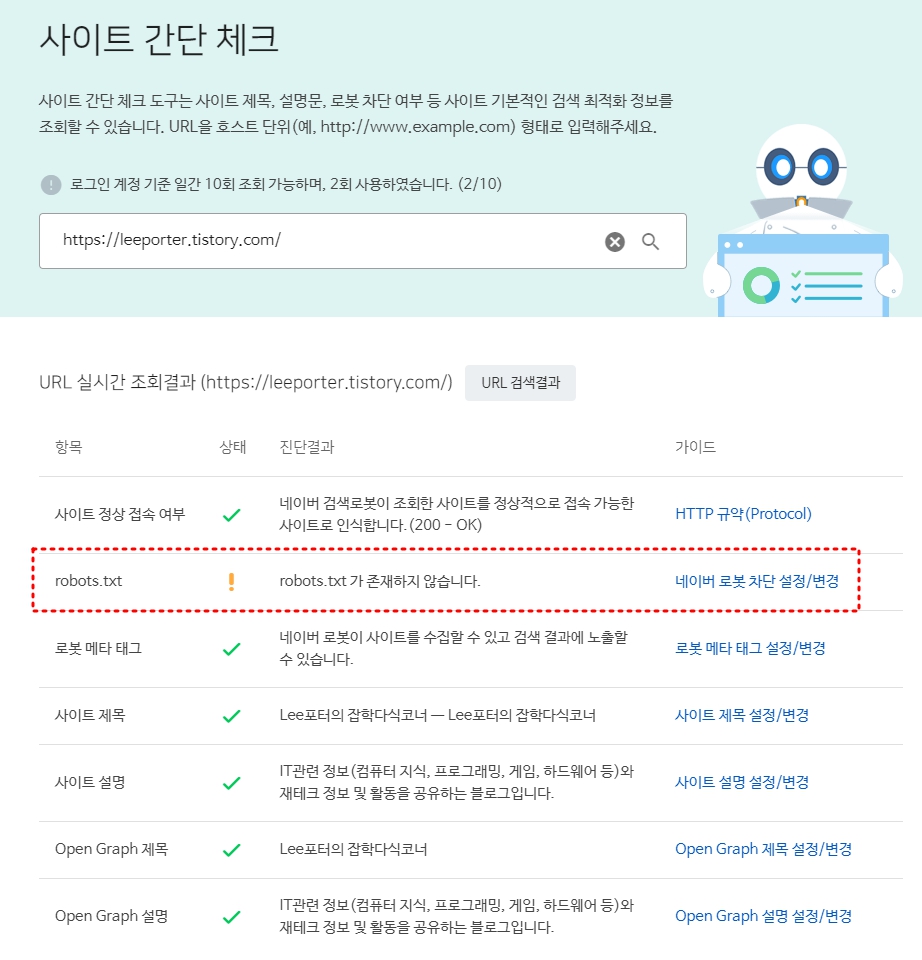
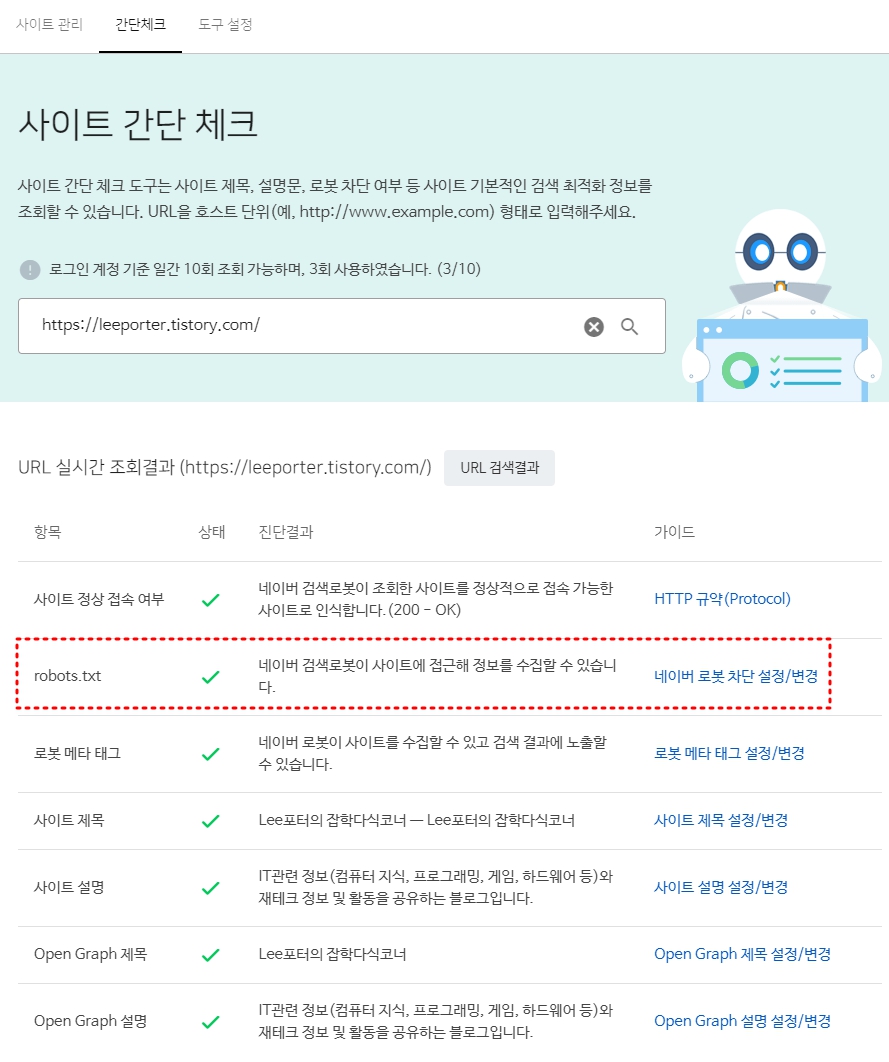
만약 위와 같이 robots.txt 부분에 느낌표가 나타나는 경우, 저의 경우 hELLO 스킨을 사용 중인데 저렇게 느낌표가 나타나더군요. 그래서 우측에 파란색 링크 '네이버 로봇 차단 설정/변경'을 통해서 수정하였습니다. robots.txt는 국제 공인 규약같은 것인데, 수집봇이 블로그에 접근하여 정해진 규약에 따라서 수집하는 체계를 정의한 문서입니다.
간단하게 본인의 블로그 URL 뒤에 /robots.txt를 입력하시면 확인할 수 있습니다. 제 블로그의 robots.txt는 아래와 같습니다.
User-agent: *
Disallow: /owner
Disallow: /manage
Disallow: /admin
Disallow: /oldadmin
Disallow: /search
Disallow: /m/search
Disallow: /m/admin
Disallow: /like
Allow: /
User-agent: Mediapartners-Google
Allow: /
User-agent: bingbot
Crawl-delay: 30
간단하게 설명하면
User-agent : *
= 모든 수집봇(대표적인 것이 구글, 네이버, 야후, 빙 등이 있습니다.)에 대해서 수집 허용을 의미합니다.
Disallow / Allow
= 비허용/허용 디렉토리를 지정합니다. 위와 같이 지정하면 Disallow 부분은 개인디렉토리는 접근하지 말고 그 외 루트 디렉토리는 전부 수집해도 된다는 의미입니다.
Mediapartners-Google
= 구글 애드센스 봇을 의미합니다. 즉, 구글 애드센스 봇은 루트 디렉토리 전부 탐색 가능합니다.
Crawl-delay : 30
= 이 부분은 수집봇(위에서는 bingbot)이 수집을 위해 너무 자주 방문하는 것을 방지하기 위해 딜레이 시간을 부여하는 것입니다. (bingbot이 주기적으로 자주 방문하나봅니다...)
robots.txt를 수정 및 적용하는 방법은 먼저 네이버 서치어드바이저의 사이트 관리페이지에서 좌측 메뉴들 중 [검증] - [robots.txt]로 이동합니다. 그러면 우측 하단에 'robots.txt 간단 생성'이라는 제목으로 설정하는 부분이 있습니다. 아래 이미지와 같이 설정하시고 '다운로드'를 클릭합니다.
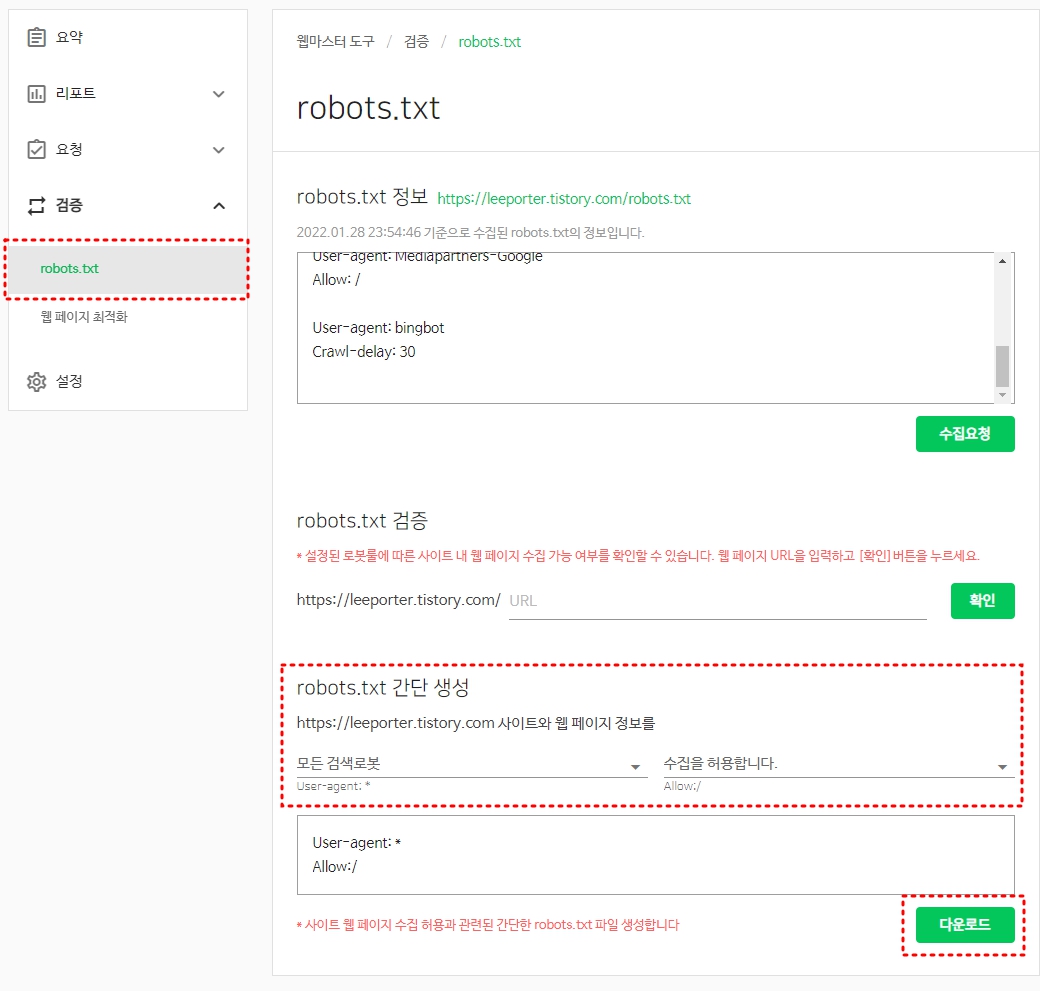
그러고 나서 스킨편집의 html 편집, 파일 업로드까지 이동하여 해당 파일을 업로드하고 적용해주시면 됩니다. 적용까지 하고나서 네이버 서치어드바이저의 robots.txt 검증 페이지의 우측 상단에 '수집요청'을 누릅니다. 그러면 저와 같은 내용의 robots.txt 내용이 출력되는 것을 확인할 수 있습니다.
그러고 나서 다시 '간단체크'를 하시면 아까 robots.txt에 느낌표 들어온 부분이 V표시 되는 것을 확인할 수 있습니다.
이상 네이버 서치어드바이저에 대한 설명이었습니다.
감사합니다.